這是個高頻問題,經常有人問圖表有沒有排序功能?
圖表本身雖然沒有排序功能,但是我們可以通過重新構造數據,使得圖表能夠自動排序。
案例:
將下圖 1 數據表製作成柱形圖,柱形需要自動按成績從高到低排序。效果如下圖 2 所示。
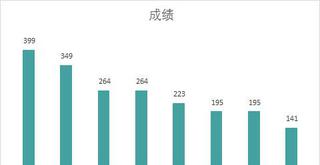 解決方案:
解決方案:解決方案:
先構造數據。
1. 在 E 列將成績按從高到低排序:在 E2 單元格輸入以下公式 --> 下拉複製公式:
=LARGE($B$2:$B$9,ROW(1:1))
公式釋義:
ROW(1:1):獲取第一行的行值,結果為 1;隨著公式下拉,結果會自動遞增為 2,3,……LARGE($B$2:$B$9,...):獲取區域中第 n 大的值
2. 在 F 列構造第一個輔助列,在 F2 單元格中輸入以下公式 --> 下拉複製公式:
=COUNTIF(E$2:E2,E2)
公式釋義:
如果 E 列的成績有重複,統計它是第幾次重複
3. 在 C 列構造第二個輔助列,在 C2 單元格中輸入以下公式 --> 下拉複製公式:
=B2&COUNTIF(B$2:B2,B2)
公式釋義:
COUNTIF(B$2:B2,B2):如果 B 列的成績有重複,統計它是第幾次重複B2&...:將 B2 的值與它的重複序數連接起來,就得到一個唯一值。這樣的話,即使有重複的成績,也能查找出不同的姓名
4. 在 D 列按排序的成績匹配出姓名:在 D2 單元格中輸入以下公式 --> 下拉複製公式:
=INDEX($A$2:$A$9,MATCH(E2&F2,$C$2:$C$9,0))
公式釋義:
MATCH(E2&F2,$C$2:$C$9,0):將 E2 和 F2 的數據連接,結果為成績及其重複序數的連接數字,這是個唯一值;與 C 列的同邏輯唯一值匹配,得到一個代表區域內排位的數字INDEX($A$2:$A$9,...):匹配出區域內對應排位的值
數據已經構造完畢,下面開始製作圖表。
5. 選中 D1:E9 區域 --> 選擇菜單欄的「插入」-->「二維柱形圖」-->「簇狀柱形圖」
6. 雙擊圖表上的柱形,在右側的「設置數據系列格式」區域選擇「填充與線條」選項卡 --> 選擇所需的填充色
7. 刪除網格線和坐標軸
8. 點擊圖表右上角的「+」號 --> 勾選「數據標籤」
自動排序的柱形圖就製作完成了。
如果原始數據表中的成績發生了變化,柱狀圖會自動重新降序排列。